INHOUDSOPGAWE

Pinnacle Studio
Doeltreffendheid: In staat om kwaliteitvideo's te genereer, maar met prestasieprobleme Prys: Die Ultimate-uitgawe voel te duur en nie die bykomende geld werd nie Gebruiksgemak: Alles word doeltreffend georganiseer, werkvloei is intuïtief Ondersteuning: Regstreekse ondersteuning aanlyn en oor die telefoonOpsomming
Daar is baie om oor Pinnacle lief te hê Studio . Dit het die beste gebruikerskoppelvlak wat ek nog ooit in 'n videoredigeerder teëgekom het, die mees bruikbare en professionele sjablone in sy klas videoredigeerders, en sommige van die slankste gebruiksgemak-kenmerke in die besigheid. Dit kom met tonne koel klokkies en fluitjies. Maar op die ou end, is dit wat 'n videoredigeerder jou geld werd maak?
Vir my is die uiteinde van videoredigeerders die kwaliteit van video's wat dit kan produseer vir die prys wat jy betaal. Pinnacle blink uit daarin om kwaliteit in sekere kategorieë te genereer, maar slaag nie daarin om 'n aansienlike verhoging in kwaliteit te lewer vir die verhoogde prys van Pinnacle Studio Plus en Pinnacle Studio Ultimate nie.
Dit is my mening dat gebruikers wat belangstel in 'n moderne, doeltreffende, goed georganiseerde en maklik-om-te-gebruik program sal hul geld se waarde uit die basiese uitgawe van Pinnacle Studio kry, maar dat die Plus- en Ultimate-uitgawes nie naastenby soveel waarde vir hul geld bied as wat jy by ander sal kry nie. videoredigeerders in die alternatiewe afdelingverwag dat hulle dit doen, terwyl die meerderheid van die blinker effekte wat jy bykomende geld betaal om in die Ultimate-uitgawe te ontvang, onnodig was, te stadig was om effektief te implementeer, of gelyk het of dit te lae gehalte was om die bykomende geld werd te wees.
Ek het byna elkeen van die "NewBlue Video Essential"-effekte wat by die Ultimate-uitgawe ingesluit is, getoets, maar het gevind dat die meeste gerepliseer kan word deur ander instrumente binne die program te gebruik. Kyk na die eerste twee effekte in my demonstrasievideo hieronder, Detail by Chroma en Detail by Luma, en sê vir my of jy die verskil tussen hierdie effekte en my ongeredigeerde video kan raaksien.
Ek sal gewoonlik nie 'n program om bykomende effekte in te sluit, maar as dit 'n koste het, moet daardie koste geregverdig word. Na my mening is die bykomende effekte wat jy in die Plus- en Ultimate-uitgawes sal ontvang eenvoudig nie die bykomende geld werd nie.

Aan die ander kant het die sjablone en montages wat by die sagteware ingesluit is, my geblaas weg. Alhoewel die sjabloonprojekte in die meeste van sy mededingers te taai is om in inhoud van professionele gehalte te gebruik, kan jy sê Corel het baie moeite spandeer om die sjablone goed te laat lyk.
Ek sal met graagte die oorgrote meerderheid van die sjabloon intro en outros met die program in kommersiële video's, wat iets is wat nie vir die oorgrote meerderheid van sy mededingers gesê kan word nie.
Dit bring ons by die oorgange,waaroor ek ook nogal beïndruk was. Die oorgange wat jy in die basiese uitgawe sal vind, is skoon, eenvoudig en hoogs bruikbaar, terwyl die oorgange wat jy van die Plus- en Ultimate-uitgawes sal kry, geneig is om flitsender te wees en nouer toepassings te hê.
Ek sou dit wou hê. Ek beveel nie aan om die Plus-uitgawe op die agterkant van die bykomende oorgange alleen te koop nie, maar die sterkste saak vir die aankoop van die Ultimate-uitgawe bo die ander twee is die byvoeging van Morph-oorgange. Morf-oorgange lyk goed, is relatief maklik om te implementeer, prakties. As jy absoluut Morph-oorgange in jou video's moet hê, dan dink ek jy sal gelukkig wees met die gemak en doeltreffendheid van die Morph-oorgange in die Ultimate-uitgawe.
Redes agter my resensiegraderings
Doeltreffendheid: 4/5
Die program is in staat om kwaliteit video's te genereer, maar dit ly aan merkbare prestasieprobleme. Die UI is ongeëwenaard, en die doeltreffendheid van die oorgange en sjablone vergelyk redelik gunstig met sy kompetisie. Die algehele bruikbaarheid van die program ly egter aan vertraging, aangesien die projek in kompleksiteit toeneem en af en toe ineenstortings wanneer dit onder druk geplaas word. Ek het ook gevind dat baie van die effekte óf onbruikbaar óf onnodig is.
Prys: 3/5
Die Ultimate-uitgawe sal jou 79,95 dollar betaal, wat 'n effense hoër prysetiket as sy mededinging. Ek sou nie 'n probleem hê niemet die prys as die bykomende kenmerke die koste regverdig, maar die enigste kenmerk van Ultimate wat ek regtig in die basiese weergawe sou mis, is die morf-oorgange. Ek dink die oorgrote meerderheid gebruikers sal die meeste waarde uit die basiese weergawe kry vir 29,95 dollar.
Gebruiksgemak: 4,5/5
Die program is georganiseer doeltreffend en die werkvloei is intuïtief, maar die tutoriale laat iets te wense oor. Dit het my glad nie tyd geneem om uit te vind hoe om die program te gebruik nie, aangesien een van sy grootste sterkpunte die uitsonderlike bruikbaarheid van sy UI is. Ek het alles reg gekry waar ek dit verwag het en het geen probleem gehad om te ontdek hoe om nuwe kenmerke in Pinnacle Studio te gebruik nie. Die een klop op die gebruiksgemak is die tutoriale, wat óf onvolledig is ten tyde van die skryf van hierdie resensie óf te eng in hul omvang is om te leer hoe om die program in sy geheel te gebruik.
Ondersteuning : 5/5
Ek is ongelooflik beïndruk deur die ondersteuning wat vir die program beskikbaar is. Corel bied regstreekse aanlynklets, telefoonondersteuning, 'n 24-uur-waarborg om op enige e-pos te reageer, en 'n 30-dae-geld-terugwaarborg op die program self.
Alternatiewe vir Pinnacle Studio
As jy iets maklikers nodig het om te gebruik
Cyberlink PowerDirector is die eenvoudigste videoredigeerder wat ek nog ooit getoets het en 'n moet-koop vir enigiemand wie se primêre bekommernis die gebruiksgemak is. Lees my volledige PowerDirector-oorsig hier. Jy mag ookoorweeg TechSmith Camtasia en Movavi Video Editor.
As jy iets kragtiger nodig het
Adobe Premiere Pro is vir 'n rede die industriestandaard. Sy kleur- en oudio-redigeringsinstrumente is die beste in die besigheid, en sy vermoë om met Adobe Creative Cloud te integreer, maak dit 'n uitstekende keuse vir almal wat reeds vertroud is met Adobe-produkte. Jy kan my Premiere Pro-resensie hier lees.
As jy 'n macOS-gebruiker is
Al is dit nie heeltemal in dieselfde prysklas as Pinnacle Studio, Finale Cut Pro is die goedkoopste videoredigeerder wat ek as "professionele kwaliteit" sou beskou. Dit is 'n uitstekende keuse vir enigiemand in die mark vir 'n program wat 'n balans vind tussen gebruiksgemak, kwaliteit van funksies en bekostigbaarheid. Jy kan ook Filmora oorweeg.
Gevolgtrekking
Pinnacle Studio lyk wonderlik, is effektief georganiseer en bied 'n oorvloed nuttige hulpmiddels om videoredigering so vinnig en pynloos te maak as moontlik. Dit is duidelik dat Corel (die vervaardiger van die sagteware) baie tyd en moeite spandeer het om die UI intuïtief en doeltreffend te maak, maar hulle het nie soveel tyd spandeer as wat hulle aan sommige van die fundamentele kenmerke van die program moes spandeer nie. Die program is propvol prettige klokkies en fluitjies, maar aan die einde van die dag is die video's wat dit maak nie van so hoë gehalte soos dié van sy mededingers nie.
In my opinie, as jy op soek is na 'n bekostigbaarvideoredigeerder wat goed ontwerp en doeltreffend is, Pinnacle Studio Basic is een van die beste opsies in die mark. Ek sal nie die Plus- en Ultimate-uitgawes aanbeveel nie, tensy jy regtig van die Morph-oorgange hou en nie omgee om 'n bietjie meer te betaal nie. As jy ernstig is oor videoredigering, oorweeg VEGAS Pro, Adobe Premiere Pro en Final Cut Pro (vir macOS).
Kry Pinnacle StudioSo, doen jy Vind hierdie resensie van Pinnacle Studio Ultimate nuttig? Los 'n opmerking hieronder.
hieronder.Waarvan ek hou : Die UI is hoogs modern en intuïtief, en die program lyk en voel uitstekend. Nutsbalk en sneltoetsaanpassing verbeter die gebruiksgemak verder. Sleutelraam-redigering bied 'n hoë mate van beheer oor die projek. Sjabloon intro's en outros lyk uitstekend. Video-oorgange is maklik om toe te pas en hoogs bruikbaar.
Waarvan ek nie hou nie : Die meerderheid van die effekte lyk te swak om in 'n werklike projek te gebruik. Dit val af en toe ineen en ervaar vertragingspieke wanneer effekte toegepas word, wat die program tydelik onbruikbaar maak. Vreemde, onvoorspelbare gedrag vind plaas wanneer elemente van die projek in die tydlyn rondbeweeg word.
4.1 Kry Pinnacle StudioWat is Pinnacle Studio?
Dit is 'n videoredigeerder vir beginners en intermediêre vlak gebruikers. Die program bied duisende video-effekte, sjablone en klankeffekte uit die boks, en is die beste geskik vir diegene wat belangstel om al die media-inhoud vir hul video's op een plek te kry.
Pinnacle Studio Basic vs. Plus vs. Ultimate
Pinnacle Studio is die goedkoopste, en dit is die weergawe wat ek voel die meeste waarde bied. Die Plus-uitgawe kos 'n bietjie meer, en voeg 300 effekte, 3D-redigering en skermopname-nutsgoed by. Die Ultimate-uitgawe is die duurste en voeg 'n paar honderd meer effekte van NewBlue by, sowel as bewegingsopsporing vir vervaag-effekte en morfoorgange.
Is daar 'n gratis proefweergawe met Pinnacle Studio?
Ongelukkig bied Corel nie 'n gratis proeftydperk vir sy nuutste weergawe nie. Daarom het ek besluit om die sagteware op ons eie begroting te koop om die vermoëns daarvan te toets. Maar dit bied wel 'n geld-terugwaarborg van 30 dae.
Waar kan ek Pinnacle Studio aflaai?
Al drie weergawes van die sagteware is op sy amptelike webwerf beskikbaar . Sodra jy die program gekoop het (maak seker dat jy die regte weergawe kies), sal 'n e-pos aan jou gestuur word, en jy sal 'n aflaaibare skakel binne vind. Sien die skermkiekie hieronder.
Werk Pinnacle Studio op Mac?
Ongelukkig werk dit nie. Die program is slegs vir Windows-rekenaars. Ek sal 'n uitstekende videoredigeerder vir Mac-gebruikers aanbeveel in die "Alternatiewe"-afdeling van hierdie artikel.
Hoekom My vir hierdie resensie vertrou?
My naam is Aleco Pors. Videoredigering is al agt maande lank 'n ernstige stokperdjie van my. Gedurende hierdie tyd het ek video's geskep vir beide persoonlike en kommersiële gebruik met 'n verskeidenheid redigeerprogramme en het baie daarvan op SoftwareHow nagegaan.
Ek het myself geleer hoe om professionele kwaliteit redigeerders soos VEGAS Pro, Adobe Premiere Pro, en Final Cut Pro (Mac). Ek het ook die geleentheid gehad om verskeie redakteurs te toets wat vir minder ervare gebruikers voorsiening maak, soos Cyberlink PowerDirector, Corel VideoStudio en Nero Video. ekverstaan wat dit beteken om 'n nuwe video-redigeringsprogram van nuuts af te leer, en ek het 'n goeie sin van die kwaliteit en kenmerke wat jy teen verskillende pryspunte van 'n redigeringsprogram moet verwag.
My doel is dat jy stap weg van hierdie Pinnacle Studio-oorsig om te weet of jy die soort gebruiker is wat sal baat by die aankoop van die program, en dat jy sal voel asof jy niks in die proses verkoop word nie.
Ons SoftwareHow-span het ons eie begroting gebruik en 'n volledige lisensie vir Pinnacle Studio Ultimate gekoop (sien die skermkiekie hieronder vir die aankoopbewys) sodat ek elke kenmerk van die program vir hierdie resensie kon uittoets.
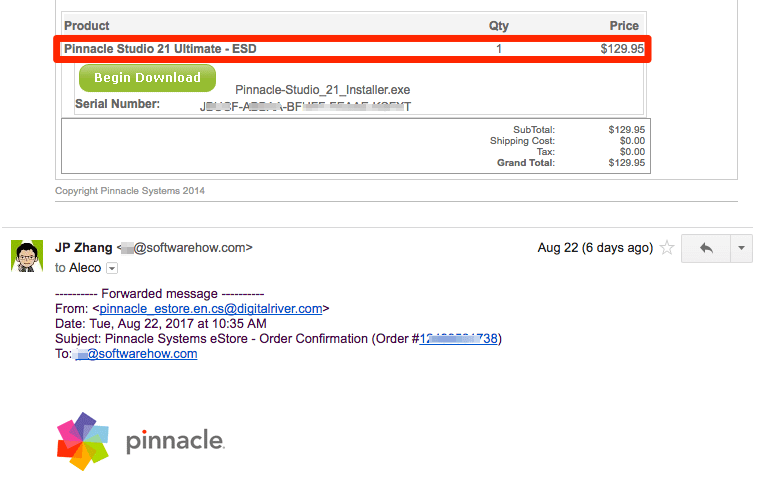
Ons het geen betaling of versoeke van Corel ontvang wat die inhoud van hierdie resensie op enige manier sou beïnvloed nie. My doel is om my volledige en eerlike opinie oor die produk te lewer, die program se sterk- en swakpunte uit te lig, en om presies uit te stippel wie hierdie sagteware die beste geskik is sonder enige toutjies.
Ook in geval jy belangstel in om 'n gevoel van die uitset van die program te kry, het ek 'n vinnige video hier gemaak (dit is egter nie volledig geredigeer nie).
Gedetailleerde oorsig van Pinnacle Studio Ultimate
Die UI vir hierdie video-redigering program is ongetwyfeld die slankste, sexyste en mees aanpasbare wat ek in 'n videoredigeerder teëgekom het. As voorkoms en gevoel die belangrikste eienskappe is waarna jy soekin 'n stuk sagteware, dan is jy waarskynlik baie tevrede met Pinnacle Studio.

Die program is in vier hoofafdelings georganiseer. Elkeen kan maklik verkry word bo-aan die skerm in die balk hierbo. Ek sal deur elkeen van hierdie afdelings stap en jou dan 'n vinnige oorsig gee oor my opinies van die effekte, sjablone en oorgange wat by die program ingesluit is.
Die Tuisoortjie

Die tuisoortjie is waar jy al die tutoriale, nuwe kenmerke en betaalde byvoegings sal vind wat Pinnacle kan bied. Daar is 'n groot mate van oorvleueling tussen die "Wat is nuut" en "Tutoriale"-oortjie, en ek was nie so beïndruk deur hierdie tutoriaalvideo's as deur dié wat in mededingende programme gevind kan word nie.
Klik. op die "Getting Started"-tutoriaal neem jou na 'n bladsy wat jou laat weet dat hierdie video "binnekort kom", wat onaanvaarbaar is vir 'n program wat vir nuwer gebruikers voorsiening maak. Die ander tutoriale verduidelik 'n enkele kenmerk van die program, maar hulle is ver van volledig en lyk soms 'n bietjie onprofessioneel.
Die Invoer-oortjie

Die Invoer-oortjie is waar jy kan skakel lêers permanent met die program om in jou projekte te gebruik. Jy kan lêers invoer vanaf DVD's, jou lessenaar, of direk vanaf 'n video-toestel wat by jou rekenaar ingeprop is. Lêers wat op hierdie manier by die program gevoeg word, word by 'n "Bin" gevoeg om toegang te kry enige tyd wat jy wil in die toekomsprojekte.
Ek het gevind dat hierdie oortjie 'n bietjie te lomp en stadig is om prakties bruikbaar te wees. Dit neem die program 'n ordentlike hoeveelheid tyd om media te laai en in die projek in te voer deur hierdie oortjie. Jy kan media maklik van jou lessenaar na jou projekte in die Redigeer-oortjie sleep en laat val in plaas daarvan om deur aftreklyste van vouers in die Invoer-oortjie te navigeer.
Die Redigeer-oortjie en Primêre UI

Die vleis en bene van die program, die Redigeer-oortjie is waar jy jou video's saamvoeg en effekte daarop sal toepas. Alhoewel die primêre manier waarop die program in die Redigeer-oortjie georganiseer is byna identies is aan dié van die meeste ander videoredigeerders wat jy sal vind, is wat Pinnacle Studio se UI uitstaan onder sy kompetisie, sy ryk nutsbalke, onberispelike aandag aan detail, en talle kenmerke wat die gemak van gebruik beklemtoon.
Jy sal vyf (vyf!) nutsbalke deur die UI versprei vind. Die nutsbalk links bo verander wat sigbaar is in die blokkie langsaan. Dit laat jou toe om te navigeer deur die media wat jy in die projek ingevoer het, die media wat vir jou beskikbaar is, en die verskillende effekte en oorgange wat op jou foto's en video's toegepas kan word.
Die nutsbalke langs die middel van die skerm laat jou toe om 'n wye verskeidenheid ander take en kenmerke uit te voer, insluitend bewegingnasporing en gesplete skermnasporing en is heeltemal aanpasbaar. Elkeknoppie op die middelste nutsbalk kan aan of af gemerk word in die Ultimate-uitgawe, 'n welkome toevoeging wat ek gevind het as 'n bietjie koeler as wat dit nuttig was.
Die vensters in die boonste helfte van die skerm is die Video Voorskou venster en die Editor/Biblioteek venster. Hierdie drie vensters kan omgeruil word, as twee vensters in helftes of drie vensters in derdes vertoon word, of uitgespring en na 'n tweede monitor gesleep word. Aangesien hierdie vensters is waar jy die meeste van die swaar take in Pinnacle Studio sal doen, is dit 'n wonderlike toevoeging om hulle presies te plaas waar hulle die beste werk.

Een van my gunsteling kenmerke in die hele program is die Editor-venster hierbo gewys. Hier kan jy sleutelrame op enige plek in jou video stel sodat jy die presiese parameters van jou snitte kan aanpas. Jy kan effekte, kleure, panne en groottes vanaf hierdie venster toepas sonder om jou snitte in tonne klein afdelings te sny soos jy in ander programme sou doen. Dit bied jou 'n uiters hoë mate van beheer oor jou projek op 'n manier wat maklik is om te verstaan en maklik om uit te voer.

'n Vorderingsbalk verskyn bo jou snitte wanneer effekte daarop toegepas word .
Dit bring ons by die tydlyn, wat van die mooiste UI-kenmerke het wat ek nog in 'n videoredigeerder teëgekom het. Knoppies in die tweede nutsbalk van links in die middelste ry laat jou toe om ondeursigtigheidinstellings te versteek of te wysen oudiovlakke; spore kan maklik gesluit, bygevoeg en versteek word; en 'n vorderingsnutsbalk verskyn bo elke element in die tydlyn wat in die proses is om 'n effek daarop toe te pas (een van my gunsteling kenmerke in die hele program). Al hierdie kenmerke gaan 'n lang pad in om 'n skoon en gemaklike gebruikerservaring te maak, die grootste krag van Pinnacle Studio.
Die een groot fout wat ek met die UI gevind het, hou verband met die tydlyn. Die standaardgedrag in baie situasies is om nuwe elemente bo-op oues te oorvleuel in plaas daarvan om ou elemente uit die pad te skuif, wat 'n heel ander gedrag is as dié van die ander videoredigeerders wat ek gebruik het.
Ek kan nie aan baie situasies dink waar ek 'n nuwe snit in die middel van 'n bestaande snit in my tydlyn sou wou hê in plaas daarvan dat die snit aan die einde of begin van die bestaande snit gevoeg word nie, tog is dit wat dikwels gebeur het as ek 'n snit in die program se tydlyn ingesleep het. Buiten hierdie eienaardighede met die tydlyn, is die UI van die program indrukwekkend.
Video-effekte, oorgange en sjablone
Wanneer dit kom by videoredigeerders in hierdie prysklas, is die meeste van die primêre funksies wat hierdie programme kan bereik is baie soortgelyk. Die manier waarop jy te werk gaan om daardie primêre funksies te bereik, kan anders wees, maar elke redigeerder moet in staat wees om snitte saam te knip, musiek by te voeg enklankeffekte, die toepassing van chroma-sleutels, en die aanpassing van die beligting en kleur.
Buite die UI is die grootste ding wat videoredigeerders soos Pinnacle Studio van sy kompetisie skei die video-effekte, oorgange en sjabloonprojekte wat beskikbaar is in die program. Aangesien enige twee programme presies dieselfde resultaat sal lewer nadat twee snitte saamgesny is, is hierdie aspekte van die program wat jou video's die voorkoms en gevoel sal gee wat uniek is aan die program.
Die basiese weergawe kom met 1500 + effekte, sjablone, titels en oorgange. Soos die weergawes in prys toeneem, neem die aantal voorafgemaakte effekte ook toe.

Soos jy sou verwag, is die UI vir die toepassing van hul ingeboude effekte intuïtief en reageer. Sleep en los 'n effek van die Biblioteek-venster op 'n snit om dit op jou video toe te pas. As jy die effek wil wysig, regskliek op die snit en kies Effek > Wysig . Dit sal 'n sekondêre venster opbring wat al die parameters bevat vir die effek wat tans op jou snit toegepas word, tesame met 'n videovoorskouvenster sodat jy kan sien hoe die verandering van hierdie parameters jou snit sal beïnvloed.
Alhoewel ek was beïndruk deur die hoë mate van beheer wat jy het oor die effekte in die program, was ek oor die algemeen minder as beïndruk deur hul funksionaliteit. Die mees basiese effekte (soos chroma-sleuteling en beligtingsaanpassings) werk so goed soos jy sou

